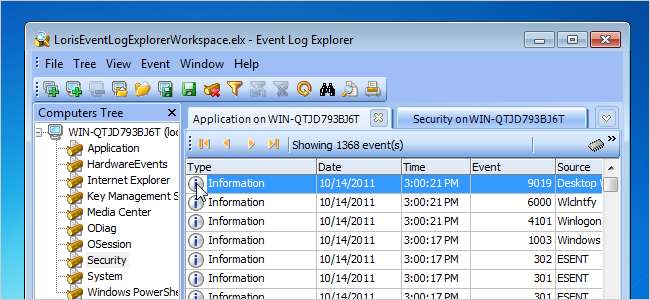
واقعہ دیکھنے والا آپ کو ونڈوز میں سسٹم اور درخواست کی دشواریوں کی تشخیص کرنے کی اجازت دیتا ہے۔ اسے ونڈوز 7 میں بڑھایا گیا ہے۔ تاہم ، یہ اب بھی انٹرفیس میں پیش آنے والے واقعات کے بارے میں زیادہ معلومات فراہم نہیں کرتا ہے۔
آپ ایونٹ کے بارے میں مزید معلومات ایونٹ کی شناخت اور اس کی تفصیل پر مشتمل ڈیٹا بیس میں ڈیٹا بیس میں تلاش کر سکتے ہیں۔ جب ڈیفالٹ ونڈوز ایونٹ ویوور کا استعمال کرتے ہو تو ، آپ کو اس کے بارے میں مزید معلومات حاصل کرنے کی کوشش کے ل the انٹرنیٹ پر واقعہ کی ID تلاش کرنا ہوگی۔
ہمیں ایک ایسا ٹول ملا جو ذاتی استعمال کے لئے مفت ہے ، جسے ایونٹ لاگ ایکسپلورر کہا جاتا ہے ، جو پہلے سے طے شدہ ونڈوز ایونٹ ویوور کے لئے متبادل ہے۔ یہ اتنی ہی معلومات کو ایونٹ کے ناظرین کی طرح دکھاتا ہے ، لیکن یہ انٹرنیٹ پر واقعہ کی شناخت تلاش کرنے کا ایک تیز اور آسان طریقہ فراہم کرتا ہے۔ ایونٹ پر ایک سادہ دائیں کلک سے آپ ایونٹ ID. نیٹ ڈیٹا بیس یا مائیکروسافٹ نالج بیس میں واقعہ کی ID تلاش کرسکتے ہیں۔
واقعہ لاگ ایکسپلورر انسٹال کرنے کے ل. ، زپ فائل کو نکالیں اور .exe فائل پر ڈبل کلک کریں۔ سیٹ اپ وزرڈ میں دی گئی ہدایات پر عمل کریں۔
اگر آپ سیٹ اپ وزرڈ کے اختتام پر واقعہ لاگ ایکسپلورر لانچ کرنے کا انتخاب نہیں کرتے ہیں تو ، پروگرام کو ڈیسک ٹاپ یا اسٹارٹ مینو سے شروع کریں۔
اگر صارف اکاؤنٹ کنٹرول ڈائیلاگ باکس دکھاتا ہے تو ، جاری رکھنے کے لئے ہاں پر کلک کریں۔
نوٹ: آپ پر منحصر ہے کہ ، آپ کو یہ ڈائیلاگ باکس نظر نہیں آتا ہے صارف اکاؤنٹ کنٹرول کی ترتیبات .
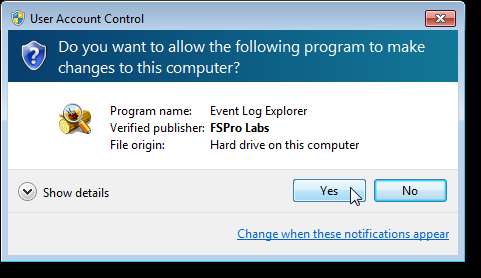
ایک ڈائیلاگ باکس دکھاتا ہے جس میں کہا گیا ہے کہ آپ تشخیصی وضع میں چل رہے ہیں۔ تشخیص کی مدت 30 دن ختم ہونے کے بعد آپ اسے انسٹال کرتے ہیں۔ تاہم ، آپ کو مفت لائسنس کی کلید مل سکتی ہے۔ ابھی مفت لائسنس حاصل کریں لنک پر کلک کریں۔
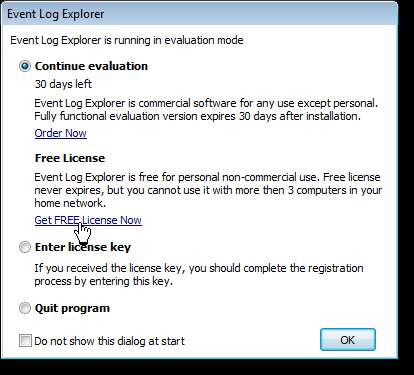
آپ کے پہلے سے طے شدہ براؤزر میں ایک ویب صفحہ کھلتا ہے۔ اپنی مفت لائسنس کی کلید حاصل کرنے کے لئے فارم پُر کریں۔ ایک بار جب آپ ایک ویب صفحہ دیکھیں جس میں سات سطر کی کلید ہے ، تو آپ ان سات لائنوں کے درمیان منتخب کریں ، لیکن اس میں شامل نہیں ، BEGIN KEY اور End KEY لائنیں شامل کریں اور ان کی کاپی کریں۔
پروگرام شروع کرنے سے پہلے لائسنس کی کلید داخل کرنے کے لئے ، ایونٹ لاگ ایکسپلورر ڈائیلاگ باکس پر واپس جائیں۔ انٹر لائسنس کلید ریڈیو بٹن کو منتخب کریں اور ٹھیک ہے پر کلک کریں۔
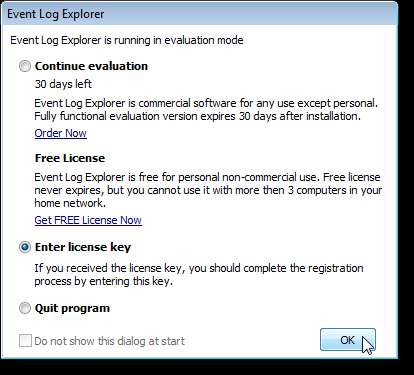
رجسٹریشن کی کلید ڈائیلاگ باکس پر ، کاپی شدہ کلید کو ترمیم باکس میں چسپاں کریں اور ٹھیک ہے پر کلک کریں۔
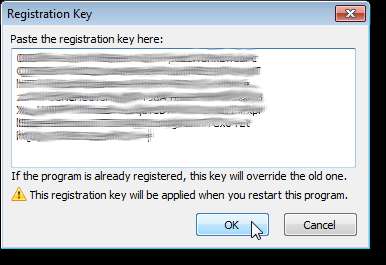
مندرجہ ذیل ڈائیلاگ باکس دکھاتا ہے ، یہاں تک کہ اگر پروگرام کھلا نہیں ہے۔ اسے بند کرنے کے لئے اوکے پر کلک کریں۔
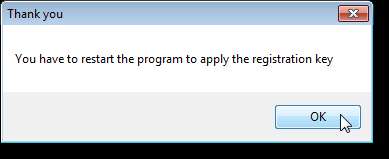
اگر آپ نے پروگرام شروع کرنے سے پہلے لائسنس کی کلید داخل کرنے کا انتخاب نہیں کیا ہے ، تو آپ پروگرام میں ہیلپ مینو سے اندراج کی کلید کا انتخاب کرکے ایسا کرسکتے ہیں۔
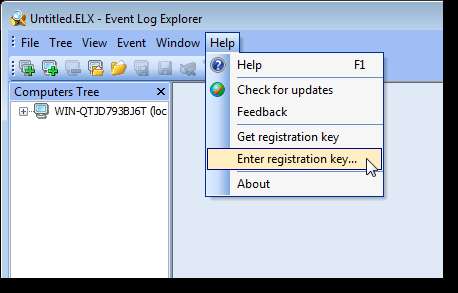
جب واقعہ لاگ ایکسپلورر کھلتا ہے تو ، فہرست کو بڑھانے کے لئے کمپیوٹر ٹری میں آئٹم کے ساتھ والے پلس سائن پر کلک کریں۔
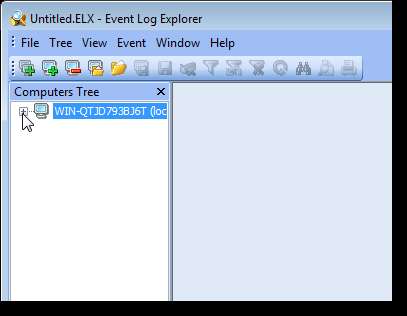
متعدد ایونٹ لاگ ، دیکھنے کے لئے دو طریقے ہیں ٹیبز اور ایک سے زیادہ دستاویز انٹرفیس (MDI) نقطہ نظر کو تبدیل کرنے کے لئے ، فائل مینو سے ترجیحات منتخب کریں۔
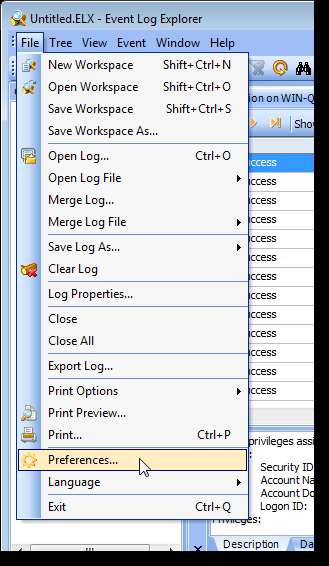
ترجیحات کے ڈائیلاگ باکس پر ، یقینی بنائیں کہ بائیں جانب درخت میں جنرل کا انتخاب کیا گیا ہے۔ یوزر انٹرفیس باکس میں متعدد دستاویز انٹرفیس یا ٹیبڈ دستاویز انٹرفیس منتخب کریں۔ اپنی تبدیلیوں کو محفوظ کرنے کے لئے ٹھیک ہے پر کلک کریں۔
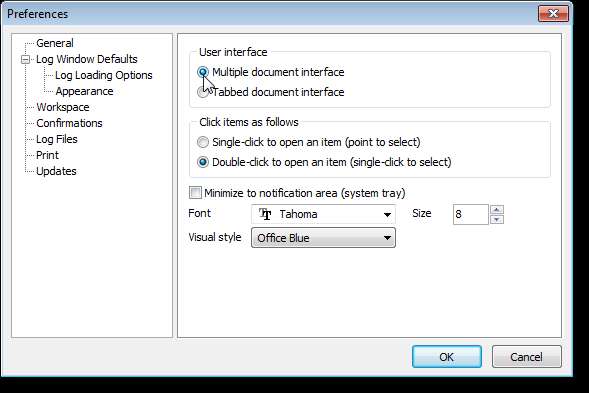
متعدد دستاویز انٹرفیس مندرجہ ذیل تصویر کی طرح لگتا ہے۔ ہر دستاویز درخواست کے اندر ایک الگ ونڈو ہے۔
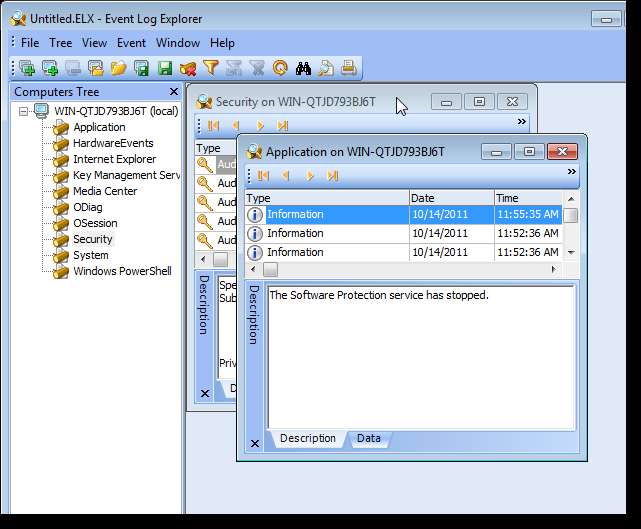
آپ یہ بھی انتخاب کر سکتے ہیں کہ ترجیحات کے ڈائیلاگ باکس پر جنرل اسکرین پر کوئی آپشن منتخب کرکے ، سنگل-کلک کرکے یا اس پر ڈبل کلک کرکے لاگ کھولنا ہے یا نہیں۔

واقعہ لاگ ایکسپلورر کی ایک مفید ترین خصوصیات جو ونڈوز ایونٹ لاگ ویوور کو ڈیفالٹ سے کہیں زیادہ مفید بناتی ہے وہ یہ ہے کہ آن لائن کے دو مختلف ڈیٹا بیس میں ایونٹ کی شناخت آسانی سے دیکھنے کی صلاحیت ہے۔ ایسا کرنے کے لئے ، دائیں پین میں واقعہ پر دائیں کلک کریں اور پاپ اپ مینو سے نالج بیسز میں تلاش کریں کو منتخب کریں۔ ایک ذیلی مینیو پر دو اختیارات ظاہر ہوتے ہیں۔ آپ ایونٹ ID. نیٹ ڈیٹا بیس یا مائیکروسافٹ نالج بیس میں واقعہ کی ID دیکھنا چاہتے ہیں اس پر انحصار کرتے ہوئے ایک آپشن منتخب کریں۔
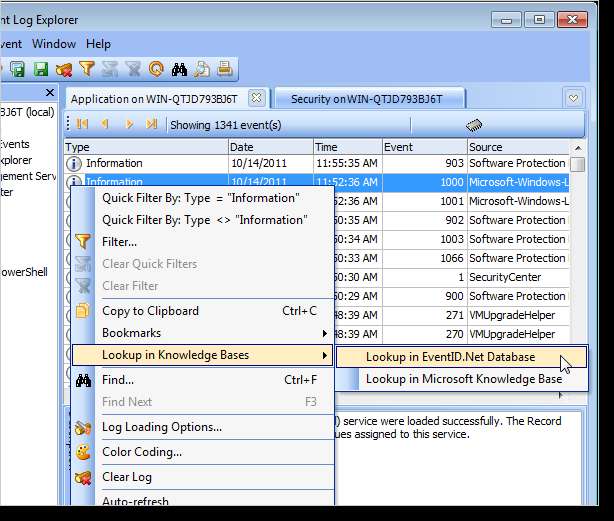
مثال کے طور پر ، مندرجہ ذیل تصویر ایونٹ ID.Net ویب سائٹ پر دکھائے گئے واقعہ ID 1000 کو دکھاتی ہے۔
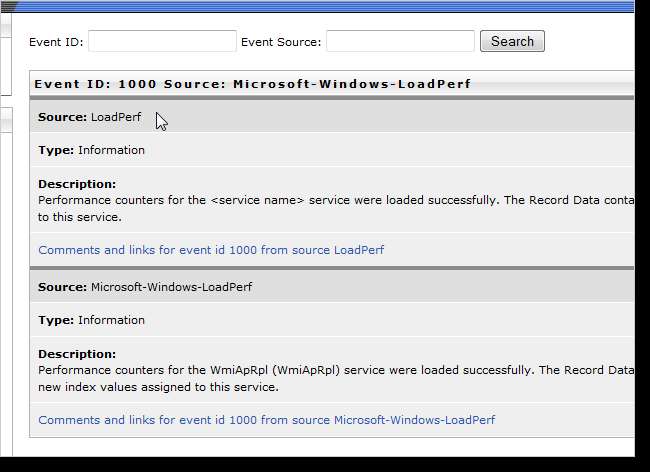
آپ نوشتہ کو بھی فلٹر کرسکتے ہیں۔ ایسا کرنے کے لئے ، ٹول بار پر فلٹر پر کلک کریں۔
نوٹ: آپ ویو مینو سے بھی فلٹر منتخب کرسکتے ہیں یا Ctrl + L دبائیں۔
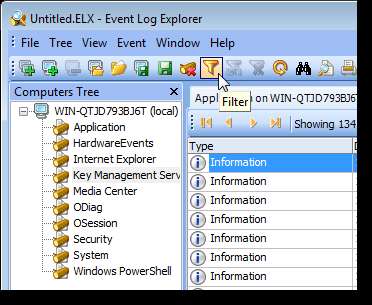
فلٹر کو استعمال کرنے کیلئے فلٹر ڈائیلاگ باکس کا استعمال کریں اور فلٹر کے معیار کو منتخب کرنے اور درج کرنے کے لئے کون کون سے نوشتہ جات ہیں۔ ایونٹ لاگ ایکسپلورر مین ونڈو پر اپنی تبدیلیاں قبول کرنے اور اپنی فلٹر کردہ فہرست دیکھنے کیلئے ٹھیک ہے پر کلک کریں
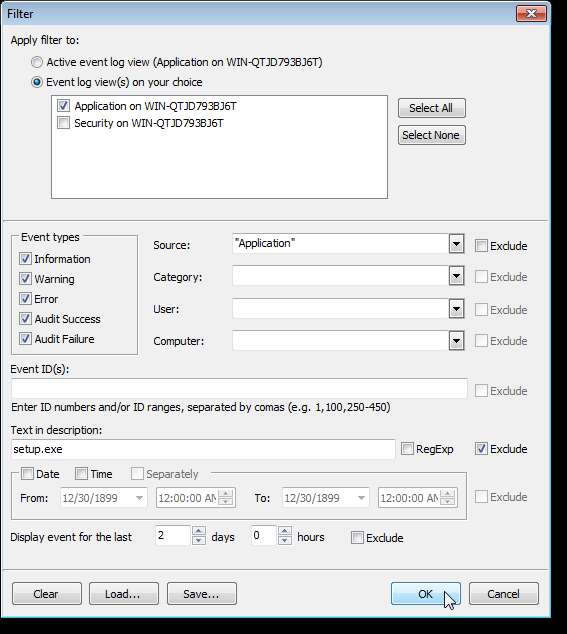
آپ ایونٹ کے لاگز کا بیک اپ بھی لے سکتے ہیں۔ ایسا کرنے کے ل Save ، لاگ ان بطور محفوظ کریں کو منتخب کریں فائل مینو سے ایونٹ لاگ محفوظ کریں۔ بیک اپ فائل کے لئے ایک نام درج کریں اور فائل کی قسم کے طور پر .evt یا evtx کو منتخب کریں۔ ایونٹ لاگ بیک اپ فائلوں کے ل. .ivt کا استعمال کریں جو آپ ونڈوز ایکس پی میں یا اس سے قبل کھولنا چاہتے ہیں۔ .evtx توسیع ونڈوز 7 یا وسٹا میں کھولی جانے والی ایونٹ لاگ بیک اپ فائلوں پر لاگو ہوتی ہے۔
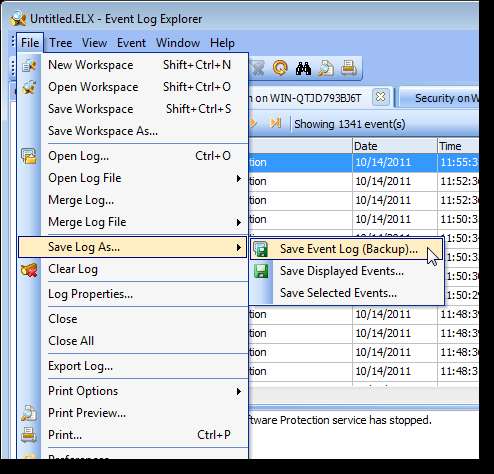
اگر آپ ایونٹ لاگ ایکسپلورر سے باہر ایونٹ لاگ انفارمیشن دیکھنا چاہتے ہیں تو ، آپ دوسرے فارمیٹس کی طرح لاگز ایکسپورٹ کرسکتے ہیں۔ موجودہ کھلے ہوئے لاگ کو ایکسپورٹ کرنے کے لئے ، فائل مینو سے لاگ ان ایکسپورٹ کو منتخب کریں۔
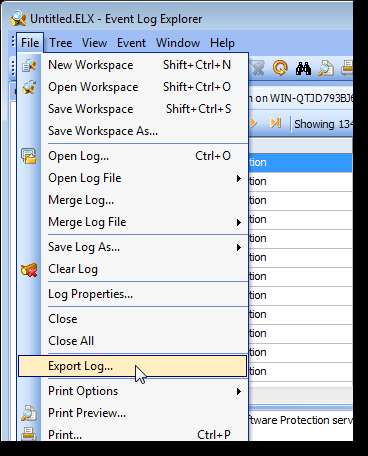
ایکسپورٹ لاگ ڈائیلاگ باکس دکھاتا ہے۔ ایکسپورٹ سے باکس میں ایکسپورٹ لاگ فائل کے لئے فارمیٹ منتخب کریں اور چاہے آپ ایکسپورٹ اسکوپ باکس سے تمام یا صرف منتخب کردہ ایونٹس ایکسپورٹ کرنا چاہتے ہیں۔ اگر آپ چاہیں تو ، آپ ایونٹ کی تفصیلات اور کوائف برآمد کرنے کی بھی وضاحت کرسکتے ہیں۔ ایکسپورٹ ختم ہونے پر ایکسپورٹ لاگ ڈائیلاگ باکس کو خود بخود بند کرنے کے لئے ، ایکسپورٹ ہوجانے پر اس ڈائیلاگ کو بند کریں کو منتخب کریں۔ برآمدی عمل شروع کرنے کے لئے برآمد پر کلک کریں۔
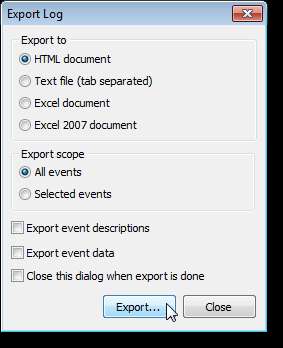
اگر آپ اپنے موجودہ کمپیوٹر سے قابل رسائی دوسرے کمپیوٹرز سے ایونٹ کے لاگز دیکھنا چاہتے ہیں تو ٹول بار پر کمپیوٹر شامل کریں پر کلک کریں۔
نوٹ: آپ ٹری مینو سے کمپیوٹر شامل کریں بھی منتخب کرسکتے ہیں۔
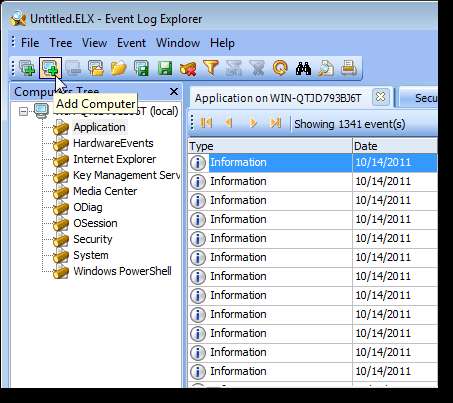
ایک اور کمپیوٹر آپشن منتخب کریں اور اپنے نیٹ ورک میں کمپیوٹر کو منتخب کرنے کے لئے… بٹن کا استعمال کریں۔ تفصیل درج کریں ، ایک گروپ منتخب کریں ، اور کمپیوٹر سے رابطہ قائم کرنے کے لئے ٹھیک ہے پر کلک کریں۔
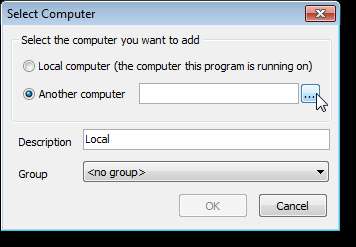
فی الحال منتخب کردہ ایونٹ لاگ کیلئے پراپرٹیز تبدیل کرنے کے لئے ، فائل مینو سے لاگ پراپرٹیز کو منتخب کریں۔
نوٹ: آپ بائیں طرف درخت میں واقعہ لاگ پر بھی دائیں کلک کرسکتے ہیں اور پاپ اپ مینو سے پراپرٹیز کو منتخب کرسکتے ہیں۔
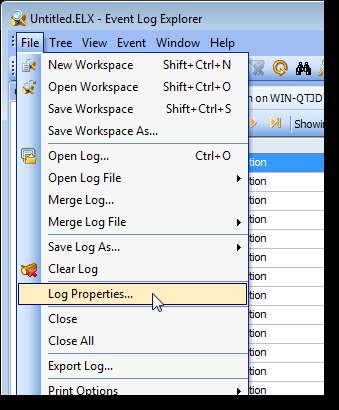
لاگ پراپرٹیز ڈائیلاگ باکس دکھاتا ہے۔ ایونٹ لاگ جو ان خصوصیات کا اطلاق ڈائیلاگ باکس کے ٹائٹل بار پر دکھاتا ہے۔
ہم نے پہلے بھی تبادلہ خیال کیا ہے نوشتہ جات کیلئے زیادہ سے زیادہ سائز کو کیسے تبدیل کیا جائے . آپ واقعہ لاگ ایکسپلورر میں بھی یہی کام کرسکتے ہیں۔ زیادہ سے زیادہ لاگ ان سائز میں ترمیم باکس میں ایک سائز درج کریں یا سائز منتخب کرنے کے لئے تیر کا استعمال کریں۔ زیادہ سے زیادہ لاگ ان سائز تک پہنچ جانے کے بعد وہی تین اختیارات دستیاب ہیں جو کرنا ہے۔ تاہم ، ایک اضافی آپشن ہے۔ جب آپ زیادہ سے زیادہ سائز تک پہنچ جائیں تو آپ ایونٹ لاگ ایکسپلورر لاگ ان کا خود بخود بیک اپ لے سکتے ہیں۔ لاگ فائلوں کو خود بخود بیک اپ کرنے کے بارے میں مزید معلومات کے لئے ، متعلقہ مدد کے عنوان کو کھولنے کے لئے مزید معلومات کے لنک پر کلک کریں۔ مدد فائل میں یہ بیان کیا گیا ہے کہ فائلیں کہاں محفوظ ہوتی ہیں اور فائل کا نام کنونشن استعمال ہوتا ہے۔
نوٹ: اس بات کو یقینی بنائیں کہ آپ بہت ساری بیک اپ والی لاگ فائلوں کو زیادہ دیر جمع نہ ہونے دیں ، کیوں کہ وہ وقت کے ساتھ ساتھ آپ کے کمپیوٹر کی ہارڈ ڈرائیو پر کافی جگہ لیں گے۔ فائلوں کی نگرانی کریں اور انہیں کسی اور ڈرائیو میں منتقل کریں یا وقتا فوقتا ان کو حذف کریں۔

واقعہ لاگ ایکسپلورر کو بند کرنے کے لئے ، ایونٹ لاگ ایکسپلورر کو بند کرنے کے لئے فائل مینو سے باہر نکلیں کا انتخاب کریں۔ مندرجہ ذیل ڈائیلاگ باکس دکھاتا ہے اس بات کو یقینی بناتا ہے کہ آپ واقعتا quit چھوڑنا چاہتے ہیں۔ اگر آپ ہر بار ایونٹ لاگ ایکسپلورر کو بند کرتے ہیں تو یہ ڈائیلاگ باکس نہیں دیکھنا چاہتے ہیں تو ، مجھ سے دوبارہ مت پوچھیں چیک باکس کو منتخب کریں۔ پروگرام کو بند رکھنے کے لئے ہاں پر کلک کریں۔
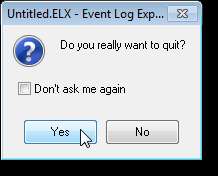
ایونٹ لاگ ایکسپلورر آپ کے ورک اسپیس کو کسی فائل میں محفوظ کرتا ہے لہذا جب آپ اگلی بار پروگرام کھولیں تو وہی ٹیبز (یا دستاویزات) کھلی ہوں اور دوسری ترتیبات وہی رہیں جو آپ نے تبدیل کردی ہیں۔ اگر آپ نے ایونٹ لاگ ایکسپلورر میں موجودہ ورک اسپیس میں تبدیلیاں کی ہیں تو ، مندرجہ ذیل ڈائیلاگ باکس دکھاتا ہے۔ اگر آپ نے ابھی تک اپنے ورک اسپیس کو محفوظ نہیں کیا ہے تو ، فائل کا نام بلا عنوان درج کیا گیا ہے۔ ELX۔ اگر آپ اپنی جگہ کی تبدیلیاں محفوظ کرنا چاہتے ہیں تو ، ہاں پر کلک کریں۔
ایک بار پھر ، مجھ سے دوبارہ مت پوچھو آپشن دستیاب ہے۔ اگر آپ اپنے کام کی جگہ میں تبدیلیوں کو بچانے کے ل for اس آپشن کو منتخب کرتے ہیں تو ، اگلی بار ایونٹ لاگ ایکسپلورر کے دوران آپ جو بھی تبدیلیاں کرتے ہیں وہ خود بخود محفوظ ہوجاتی ہیں۔

اگر آپ نے اپنی ورک اسپیس کی تبدیلیوں کو بچانے کے ل selected منتخب کیا ہے ، اور یہ پہلی بار ہے کہ آپ اپنے ورک اسپیس کو بچا رہے ہیں تو ، ورک اسپیس کو محفوظ کریں جیسے ڈائیلاگ باکس دکھاتا ہے۔ کسی ایسے مقام پر تشریف لے جائیں جہاں آپ اپنی ورک اسپیس کی ترتیبات کو بچانا چاہتے ہو ، فائل ورک ایڈٹ باکس میں اپنے ورک اسپیس کے لئے نام درج کریں ، اور محفوظ کریں پر کلک کریں۔ ایونٹ لاگ ایکسپلورر میں آپ کے پاس متعدد ورک اسپیسز ہوسکتے ہیں۔
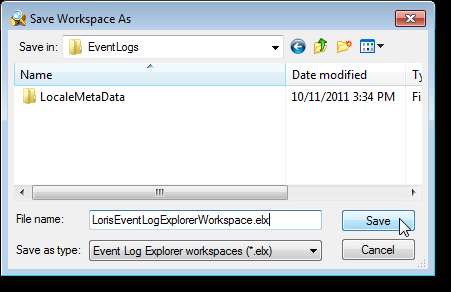
ایونٹ لاگ ایکسپلورر آپ کے سافٹ ویئر ٹول باکس میں شامل کرنے کے لئے ایک مفید ٹول ہے۔ مفت ورژن کی واحد حد یہ ہے کہ یہ آپ کو تین سے زیادہ کمپیوٹرز سے رابطہ قائم کرنے کی اجازت نہیں دیتا ہے۔ اگر یہ آپ کے لئے کوئی مسئلہ نہیں ہے تو ، اسے آپ کی ضروریات کو پوری کرنا چاہئے۔
ایونٹ لاگ ایکسپلورر سے ڈاؤن لوڈ کریں ہتپ://ووو.ےوےنتلوگشپ.کوم/ .







